怎么安装国产电脑系统?(国产电脑系统uos安装教程)
来源:game773整合
作者:
时间:2024-03-12 23:11
小编:773游戏
说到国产操作系统,一般人第一想法就是华为鸿蒙OS,还有一部分人第一想法是深度的Deepin操作系统.统信uos是一款最新的国产的操作系统,是由国内的5大有科技实力的公司联合制作发行的一款操作系统,不管是在界面上还是在安全性上都是非常的不错,这款操作系统就是想要制定出国内操作系统的一个模板规范,发展前景非常不错的。最近有网友问能不能出国产电脑系统的安装教程,我有空就给大家介绍一个国产电脑系统统信uos安装教程分享给大家。

国产电脑系统介绍:
国产操作系统多为以 Linux 为基础进行的二次开发,在2014年的时候,美国微软公司停止了对Windows XP 系统的服务支持,这引发了很多人的关注,以及对信息安全的担忧。
我国不得不加强自己的芯片和操作系统,因为谁掌控了自主的核心技术,谁就有话语权。不受制于人。龙芯有了我们也要有自己的操作系统,其实我国除了CPU可以自己生产外,国产的操作系统也不少。如果说CPU芯片是“龙之心”的话,无疑操作系统是“龙之魂”!它的重要性不亚于CPU芯片!
国产电脑系统uos安装注意事项:
国产电脑系统统信UOS支持目前所有主流CPU架构,新用户需要注册并通过审核就可以获取U0S系统镜像。获取镜像的时候请一定要注意镜像版本与支持的CPU匹配情况,以免导致制作完成启动盘而无法正常安装的问题。
X86_ 64版镜像支持常见的intel、AMD、国产兆芯、国产海光等64位桌面及服务器处理器;
MIPS64e版镜像支持中科龙芯Longson3A3000、 3A4000桌面处理器以及龙芯Longson3B3000、3B4000 服务器处理器;
Arm64版镜像支持华为鲲鹏920s、飞腾 2000/4的桌面处理器,以及华为鲲鹏916、920、 飞腾2000/64等服务器处理器;
SW64 Beta 版是专门为我国自主研发拥有完全知识产权的申威CPU定制的系统,分别支持申威桌面版、申威服务器版。
当前教程中展示的是X86架构的统信系统安装教程,其它架构安装方法差不多,但需要下载对应的ISO镜像。
国产电脑系统uos安装准备工作:
1,准备一个8G以上的U盘(注意备份数据)
2,软碟通 UltraISO制作U盘启动工具
3,国产电脑系统统信uos家庭版V21.1
国产电脑系统uos安装步骤:(制作U盘启动盘)
1,在安装统信uso操作系统前,我们需要采用软碟通工具制作一个U盘启动盘,插入你的U盘,这里显示的是H:盘,如下图所示;

2,打开UltraISO后,选择主菜单中的“文件”——“打开”,打开刚才下载好的统信uso镜像ISO文件(例如:uniontechos-desktop-21.1-home-amd64 .iso),如下图所示;
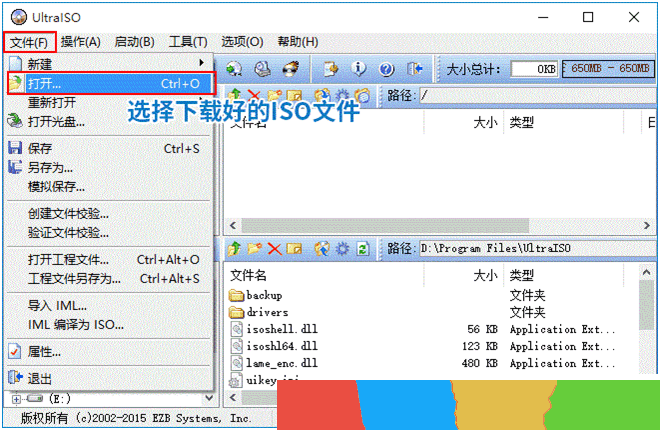
3,然后选择“启动”——“写入硬盘映像”,如下图所示;

4,在弹出的“写入硬盘映像”对话框中,请确保“硬盘驱动器”选中的是你的U盘,如下图所示;

5,确认无误后点击“写入”按钮,弹出以下提示对话框,选择“是”,开始将系统写入U盘,如下图所示;
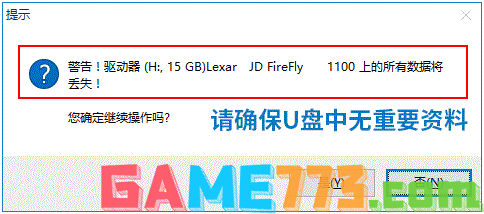
6,等待刻录,大概写入个5、6分钟就完成了,显示“刻录成功”,就代表U盘启动盘制作成功,如下图所示;

国产电脑系统uos安装步骤:(安装国产电脑系统uos)
1,作成功后,我们可以通过启动键查询来看下如何快速设置u盘启动开始进入统信UOS的安装,如下图所示;
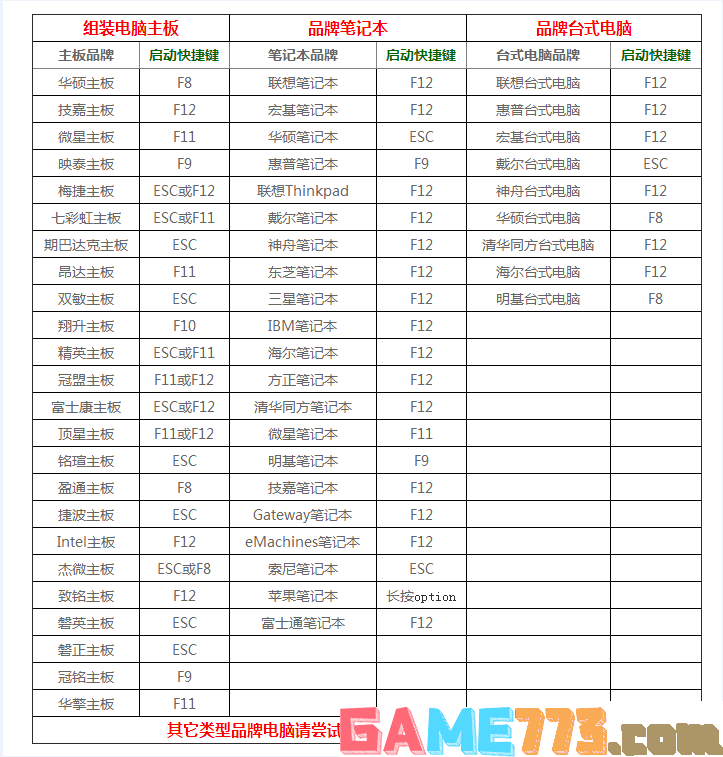
2,按快捷启动后,就会出现选择菜单,我们选择u盘启动,如下图所示;
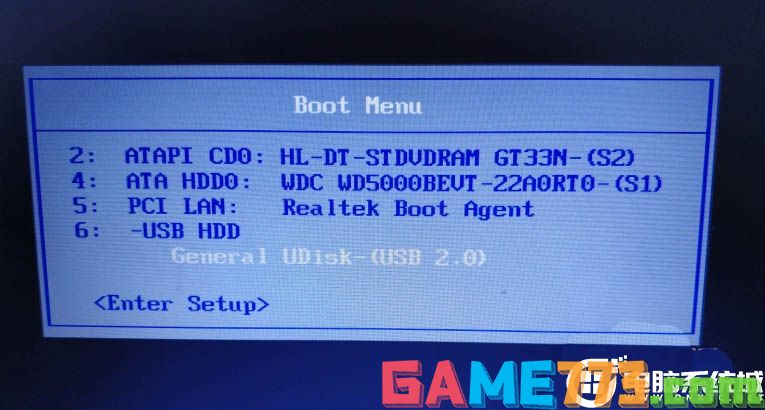
3,回车后,接着就会出现uos安装界面,我们这里直接回车即可,如下图所示;
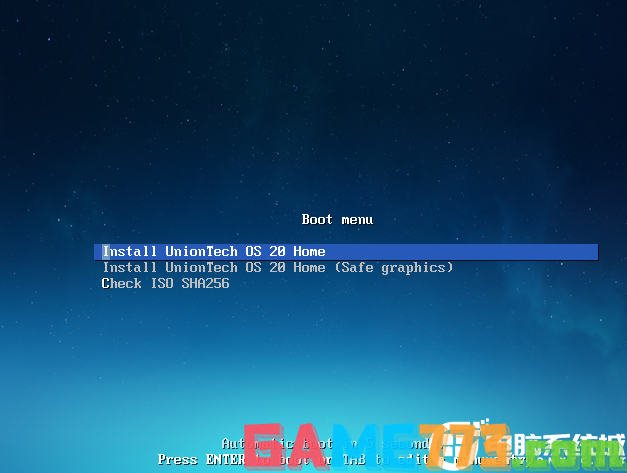
4,接着进入统信uos系统安装界面后,选择立即安装即可,如下图所示;

5,如果全新磁盘,我们这里直接格式化磁盘即可,如果有数据建议保存数据后再安装,以免数据丢失,如下图所示;

6,接着会自动进行安装,当进度达到100%后会提示重启,安装过程切勿拔掉U盘,以免造成安装失败,如下图所示;

7,安装完成,提示重启,如下图所示;
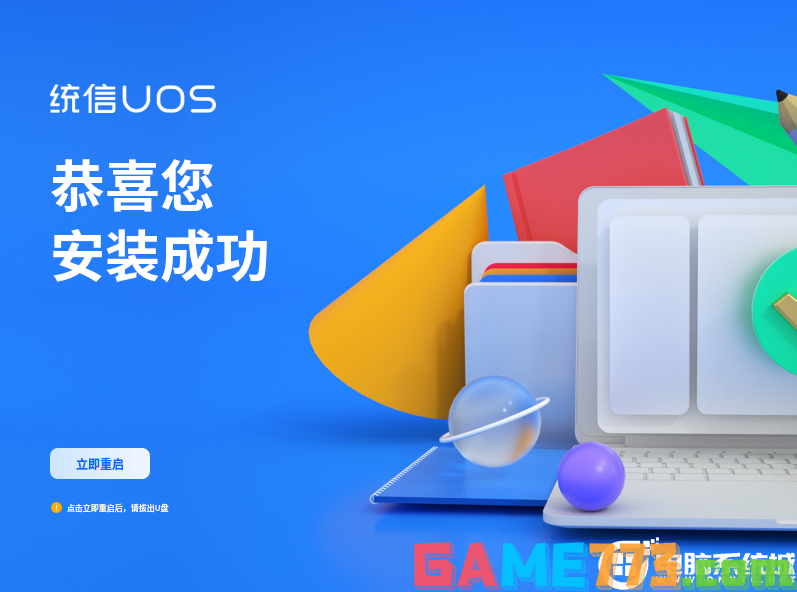
8,重启进入设置用户名和密码的界面,我们输入要设定的用户名和密码即可,如下图所示;

9,设置用户名和密码后登录后,自动进入桌面,这样我们的统信uos就安装完成了,如下图所示;
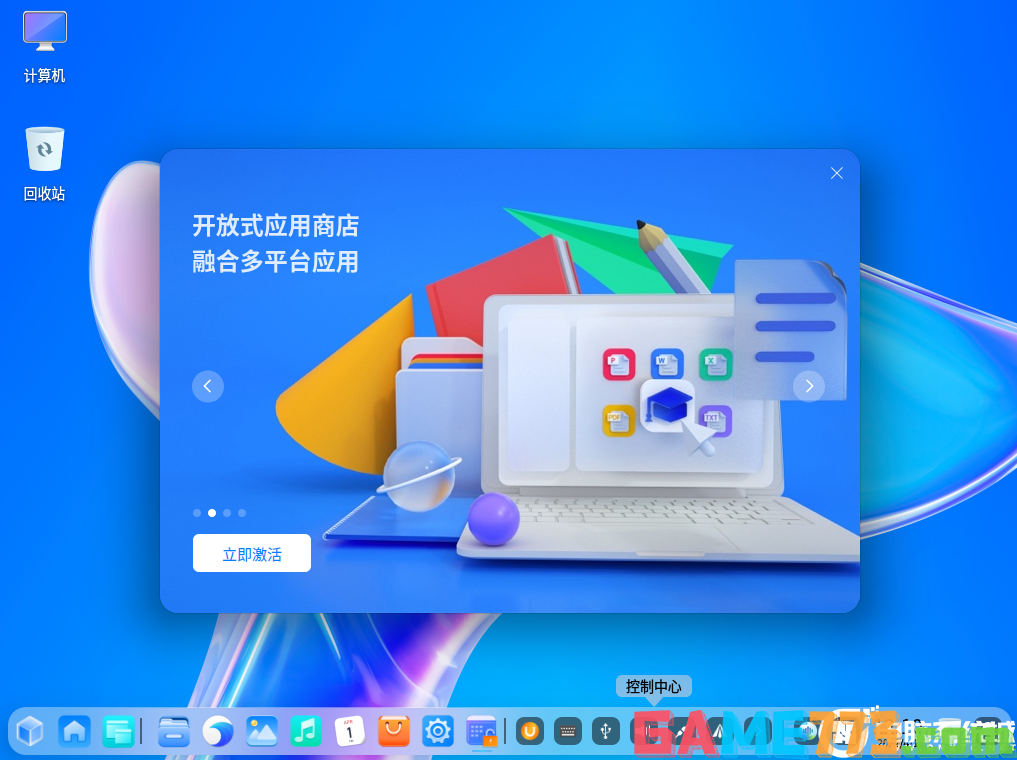
上面就是怎么安装国产电脑系统?(国产电脑系统uos安装教程)的全部内容了,文章的版权归原作者所有,如有侵犯您的权利,请及时联系本站删除,更多怎样安装系统相关资讯,请关注收藏773游戏网。
下一篇:最后一页














